Cómo recuperar pestañas cerradas en cualquier navegador web
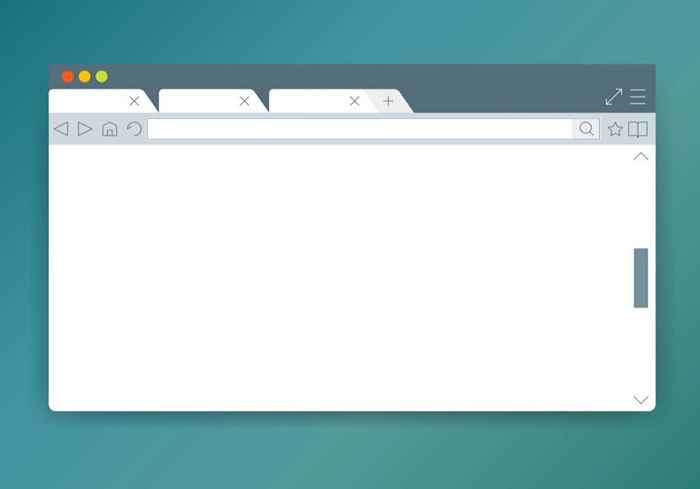
- 3934
- 372
- Eduardo Tapia
La cantidad de veces que he cerrado mi navegador o apagar mi computadora, olvidando que tengo docenas de pestañas abiertas fronteras sobre vergonzoso. A veces se necesitaba horas de investigación para encontrar todas las pestañas nuevamente.
La mayoría de los navegadores ahora dependen de características que le permiten recuperar pestañas cerradas rápidamente. Si no estaba al tanto de esto, siga leyendo para ver cómo recuperar pestañas cerradas en cualquier navegador web.
Tabla de contenido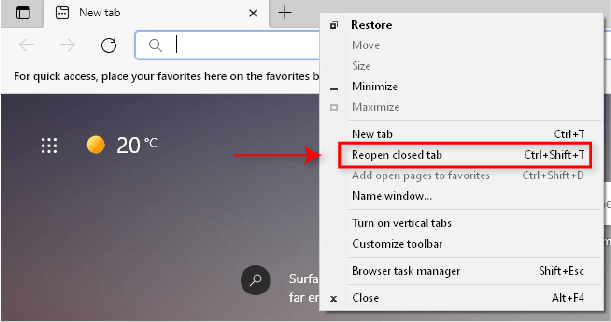
- Continuar seleccionando REAPEN PARCHA CERRADA tantas veces como necesite para recuperar la pestaña correcta.
Revise su historial
- Lanzamiento Microsoft Edge.
- Clickea en el tres puntos En la parte superior derecha de la ventana.
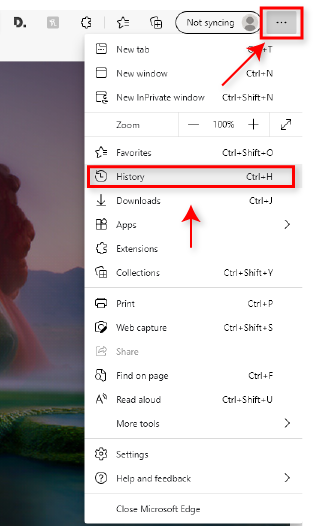
- Seleccionar Historia y seleccionar Cerrado recientemente.
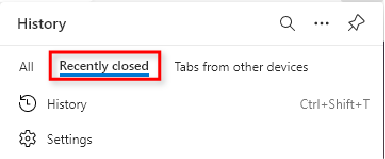
- Elija el sitio web deseado.
Nota: Esto también funciona para Microsoft Edge en su Android.
Iniciar Microsoft Edge con pestañas reabridas
Si desea cerrar Edge y reabrirlo con las pestañas anteriormente abiertas, use esta configuración.
- Lanzamiento Microsoft Edge.
- Clickea en el tres puntos En la parte superior derecha de la ventana.
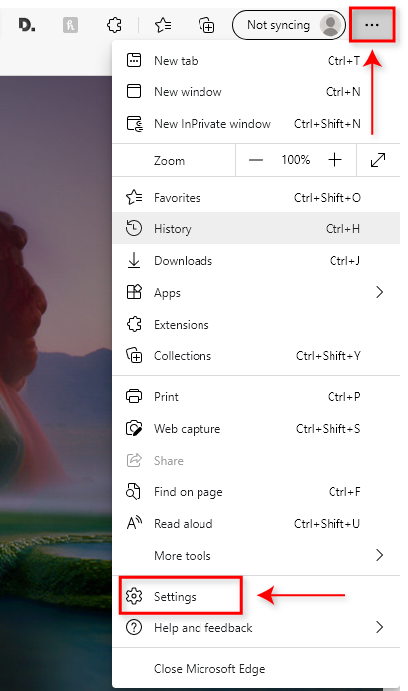
- Seleccionar Ajustes entonces En el arranque Desde el menú de la izquierda.
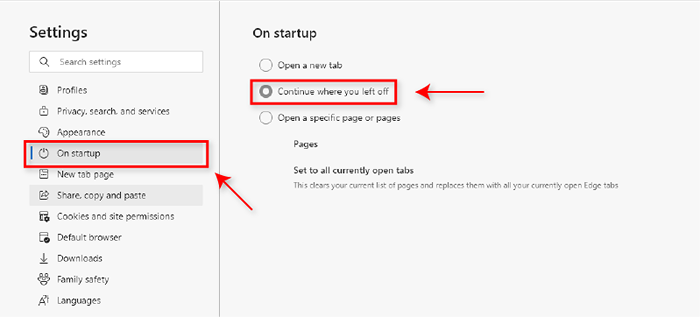
- Seleccionar Continuar donde lo dejaste.
Cuando abra Microsoft Edge, recargará automáticamente cualquier pestaña abierta cuando se cerrara previamente el navegador.
2. Mozilla Firefox
La recuperación de pestañas cerradas en Firefox es muy similar a Microsoft Edge.
Método de un solo clic
- Haga clic derecho en el pestañas barra en la parte superior de la ventana.
- Seleccionar REAPEN PARCHA CERRADA.
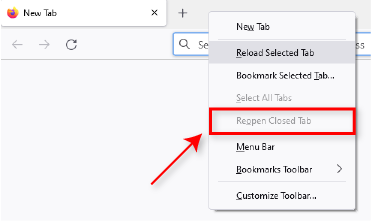
- Continuar seleccionando REAPEN PARCHA CERRADA tantas veces como necesite para recuperar la pestaña correcta.
Verificar el historial
- Lanzamiento Mozilla Firefox.
- Clickea en el menú botón en la parte superior derecha de la ventana.
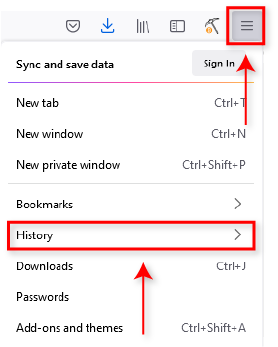
- Seleccionar Historia y luego Windows recientemente cerrado.
- Seleccione el sitio web que desee.
- Alternativamente, seleccione el sitio web desde abajo Historia reciente.

Restablecer sesión previa
- Lanzamiento Mozilla Firefox.
- Clickea en el menú botón en la parte superior derecha de la ventana.
- Hacer clic Historia, Luego seleccione Restablecer sesión previa.
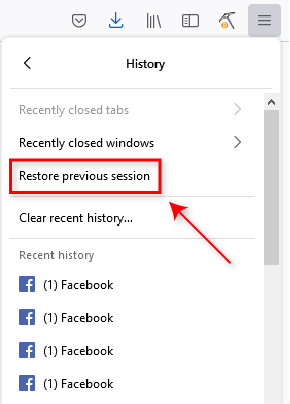
Iniciar Mozilla Firefox con la sesión anterior
- Lanzamiento Mozilla Firefox.
- Clickea en el menú botón en la parte superior derecha de la ventana y seleccione Ajustes.
- Seleccionar General.
- Abajo Puesta en marcha, hacer clic Restablecer sesión previa.
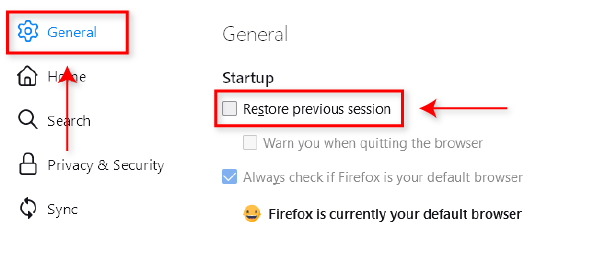
Firefox ahora recargará automáticamente cualquier pestaña que estuviera abierta cuando lo cerró anteriormente.
3. Google Chrome
Google Chrome ofrece cuatro formas simples de reabrir pestañas cerradas.
Método de un solo clic
- Haga clic derecho en el pestañas barra en la parte superior de la ventana.
- Seleccionar REAPEN PARCHA CERRADA.
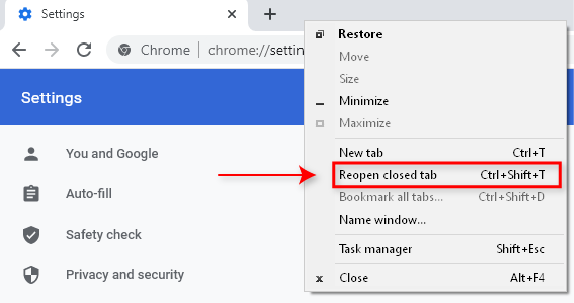
- Continuar seleccionando reabrir pestaña cerrada tantas veces como necesite para recuperar la pestaña correcta.
Atajo rápido
- Con Google Chrome Open, simplemente presione Ctrl + Shift + T Para reabrir la pestaña previamente cerrada.
Haga clic con el botón derecho en el icono de la barra de tareas
- Con Chrome abierto, haga clic derecho en el Cromo icono en la barra de tareas.
- En la parte superior de la ventana emergente, verás cerrado recientemente.
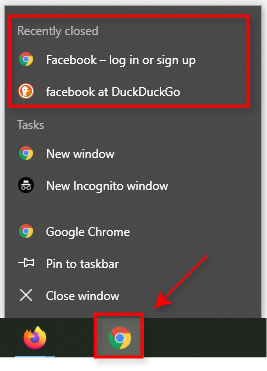
- Seleccione el sitio web que desee.
Revise su historial
- Selecciona el Tres puntos verticales en la parte superior derecha de la ventana.
- Seleccionar Historia, luego seleccione el sitio web deseado en cerrado recientemente.
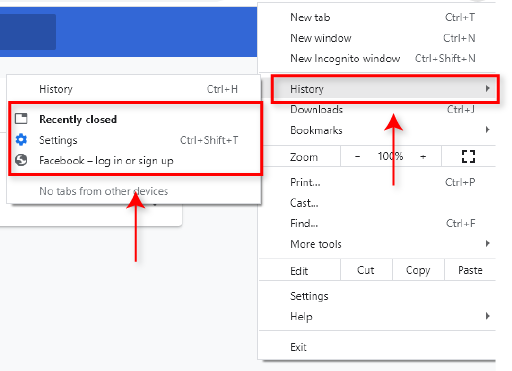
4. Safari
Safari es un poco diferente de los otros navegadores, pero es igual de fácil recuperar pestañas cerradas.
Método de un solo clic
- Seleccionar Editar y seleccionar Rephed Cerrar pestaña.
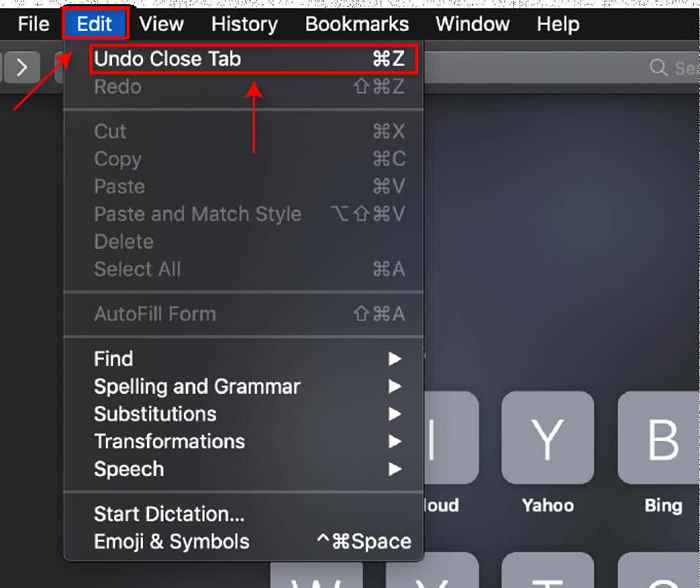
Método de acceso directo
- Usa el atajo Comando + T Para reabrir la última pestaña cerrada.
- Presione repetidamente el acceso directo hasta que vuelva a abrir la pestaña deseada.
Nuevo icono de pestaña
- Lanzamiento Safari.
- Mantenga presionada la nueva Pestaña ícono (el más Símbolo en la parte superior derecha de la ventana).
- En el menú desplegable, verá Pestañas cerradas recientemente.
- Seleccione el sitio web deseado.
Revise su historial
- Lanzamiento Safari.
- Selecciona el Historia pestaña, luego seleccione Reabrir la última pestaña cerrada.
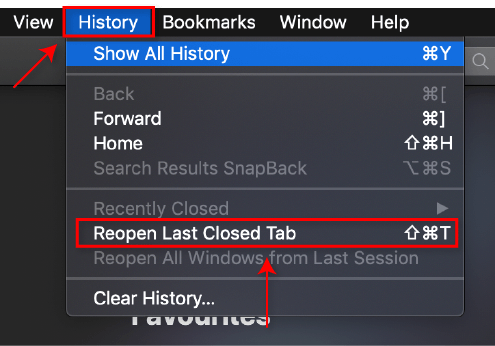
- Seleccione el sitio web deseado.
Si estos métodos no funcionan, repare safari y luego intente nuevamente.
Nunca vuelvas a perder tus pestañas
Todos han estado allí, pero afortunadamente ahora es fácil reabrir pestañas cerradas en cualquier navegador web actual. Si tiene otros consejos, háganos saber en los comentarios a continuación!

